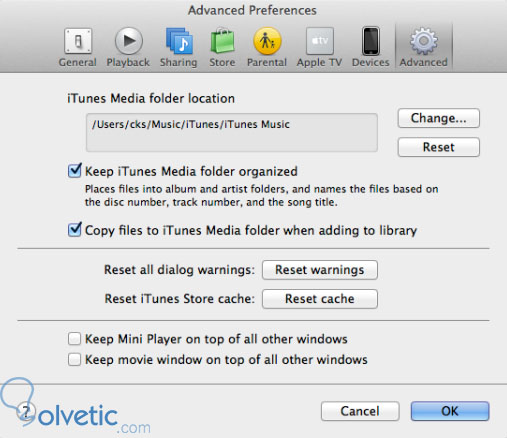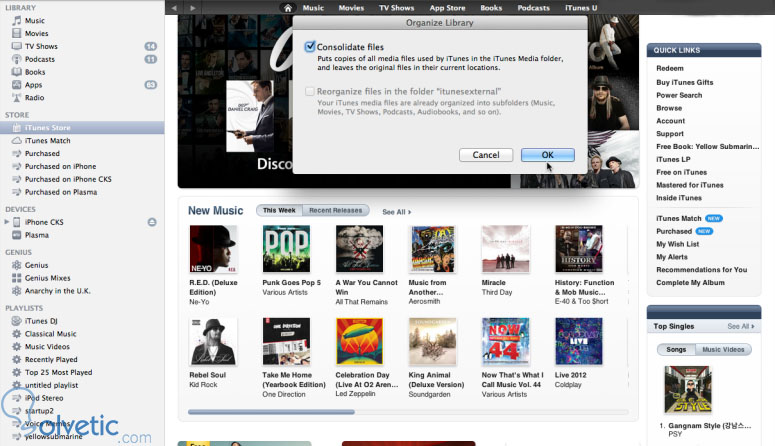Con el paso del tiempo nuestra colección de contenido multimedia o biblioteca de iTunes seguramente ha crecido de una forma considerable, esto hace que nuestra inversión en canciones y shows de televisión sea bastante alta y de repente llega el día en que vamos a cambiar de MAC y necesitamos mover todo nuestro contenido.
Esta situación puede parecer como algo difícil de lograr, pero el hecho es que OS X de forma implícita tiene un buen soporte para que el contenido de la biblioteca de iTunes pueda ser movido o migrado sin mayores inconvenientes.
Para poder mover nuestra biblioteca tan solo debemos seguir los siguientes pasos:
1- Debemos conectar el disco destino, además que también debemos asegurarnos que está funcionando y es reconocido por nuestra MAC, puede ser un disco USB o tal vez hemos conectado un segundo disco de forma interna a nuestra MAC.
2- Antes de empezar a mover algo debemos hacer un backup o respaldo total de nuestro sistema, así tendremos un seguro en caso que algo salga mal.
3- Una vez cumplido lo anterior vamos a abrir e iniciar iTunes y vamos a hacer click en Preferencias y luego en la opción Avanzado.
4- Al estar en la ventana Avanzado vamos a asegurarnos de que la opción Mantener las carpetas organizadas esté marcada, si no lo está la debemos marcar nosotros:
5- Mientras seguimos en la ventana de opciones Avanzado vamos ahora a hacer el cambio del destino, para ello en donde vemos la ruta de la carpeta de la biblioteca iTunes, hacemos click en el botón que dice cambiar y aquí vamos a seleccionar la ruta destino.
6- Cuando hacemos lo anterior iTunes nos va a preguntar varias cosas, como por ejemplo si queremos mover y renombrar nuestra biblioteca en el nuevo destino, al decir, que si a esta pregunta empieza el movimiento, esto puede tardar mucho tiempo dependiendo de la cantidad de elementos de nuestra biblioteca y también del poder de nuestra MAC.
7- Una vez que se hayan copiado los archivos debemos hacer click en Archivo – Biblioteca - Organizar Biblioteca, aquí se nos va a preguntar si queremos consolidar los archivos y decimos que si.
8- Finalmente como este proceso es no destructivo y antes de cerrar el iTunes vamos a mover nuestra vieja biblioteca a una locación diferente de la que se encuentra y diferente de donde la movimos a su nuevo destino.
9- Antes de borrar la biblioteca vieja vamos a reiniciar iTunes y vemos si todo ha funcionado, para ello iTunes debe abrir y mostrarnos nuestro contenido sin problemas, si ha pasado esto hemos hecho el cambio de forma exitosa y podemos borrar la biblioteca vieja que habíamos movido y recuperar ese espacio en nuestro disco viejo.
Finalizando el tutorial hemos movido de forma exitosa nuestra biblioteca de iTunes y lo mejor de todo no tuvimos que hacer nada en especial, es por ello que dijimos que ya teníamos un soporte implícito, ya que estas opciones fueron pensadas para este tipo de situaciones.
Esta situación puede parecer como algo difícil de lograr, pero el hecho es que OS X de forma implícita tiene un buen soporte para que el contenido de la biblioteca de iTunes pueda ser movido o migrado sin mayores inconvenientes.
¿Cómo lograrlo?
Para poder mover nuestra biblioteca tan solo debemos seguir los siguientes pasos:
1- Debemos conectar el disco destino, además que también debemos asegurarnos que está funcionando y es reconocido por nuestra MAC, puede ser un disco USB o tal vez hemos conectado un segundo disco de forma interna a nuestra MAC.
2- Antes de empezar a mover algo debemos hacer un backup o respaldo total de nuestro sistema, así tendremos un seguro en caso que algo salga mal.
3- Una vez cumplido lo anterior vamos a abrir e iniciar iTunes y vamos a hacer click en Preferencias y luego en la opción Avanzado.
4- Al estar en la ventana Avanzado vamos a asegurarnos de que la opción Mantener las carpetas organizadas esté marcada, si no lo está la debemos marcar nosotros:
5- Mientras seguimos en la ventana de opciones Avanzado vamos ahora a hacer el cambio del destino, para ello en donde vemos la ruta de la carpeta de la biblioteca iTunes, hacemos click en el botón que dice cambiar y aquí vamos a seleccionar la ruta destino.
6- Cuando hacemos lo anterior iTunes nos va a preguntar varias cosas, como por ejemplo si queremos mover y renombrar nuestra biblioteca en el nuevo destino, al decir, que si a esta pregunta empieza el movimiento, esto puede tardar mucho tiempo dependiendo de la cantidad de elementos de nuestra biblioteca y también del poder de nuestra MAC.
7- Una vez que se hayan copiado los archivos debemos hacer click en Archivo – Biblioteca - Organizar Biblioteca, aquí se nos va a preguntar si queremos consolidar los archivos y decimos que si.
8- Finalmente como este proceso es no destructivo y antes de cerrar el iTunes vamos a mover nuestra vieja biblioteca a una locación diferente de la que se encuentra y diferente de donde la movimos a su nuevo destino.
9- Antes de borrar la biblioteca vieja vamos a reiniciar iTunes y vemos si todo ha funcionado, para ello iTunes debe abrir y mostrarnos nuestro contenido sin problemas, si ha pasado esto hemos hecho el cambio de forma exitosa y podemos borrar la biblioteca vieja que habíamos movido y recuperar ese espacio en nuestro disco viejo.
Finalizando el tutorial hemos movido de forma exitosa nuestra biblioteca de iTunes y lo mejor de todo no tuvimos que hacer nada en especial, es por ello que dijimos que ya teníamos un soporte implícito, ya que estas opciones fueron pensadas para este tipo de situaciones.